Comment ajouter de la musique à une vidéo

Créer une vidéo captivante est essentiel pour renforcer votre présence sur les réseaux sociaux, promouvoir votre marque, faire connaître l'actualité, etc.
La fonctionnalité Dessiner un tableau de Word vous permet de créer des tableaux parfaitement formatés dans votre document. Vous trouverez ci-dessous comment utiliser la table de dessin de Word .
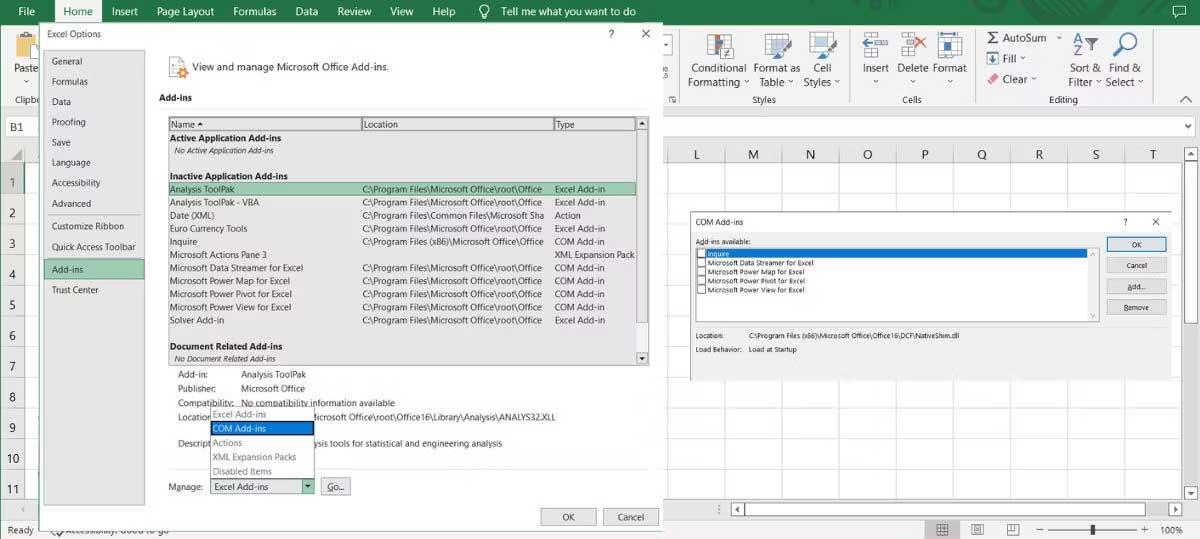
Instructions pour dessiner des tableaux dans Microsoft Word
Instructions pour créer des tableaux dans Word à l'aide de Draw Table
Comme son nom l'indique, Draw Table vous permet de dessiner et de concevoir vos propres images à l'aide de la souris et de l'outil Stylo.
Draw Table est l'une des 5 méthodes de création de tableaux de Word. Il vous aide à personnaliser le tableau de différentes manières. Par exemple, vous pouvez placer précisément un tableau dans la position souhaitée et le redimensionner rapidement au fur et à mesure que vous dessinez.
Si vous utilisez Insert Table , votre tableau s'agrandira pour s'adapter à la page. Ensuite, vous devez le mettre à l'échelle à l'aide de l'outil de formatage correspondant.
De plus, avec Draw Table, vous pouvez dessiner des lignes diagonales et des cellules dans les cellules. Vous trouverez ci-dessous un exemple de ce que vous pouvez faire avec la fonctionnalité de dessin de tableaux de Microsoft Word.
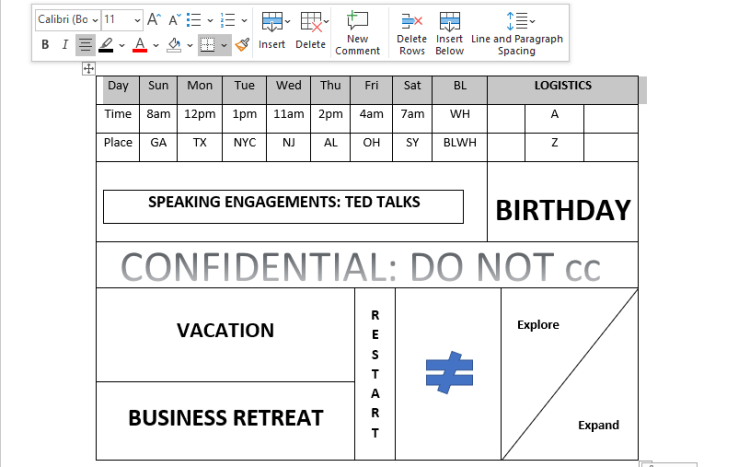
Tableau dessiné à la main sur Word
Draw Table n'est actuellement pas disponible sur l'application mobile Microsoft Word, mais vous pouvez l'utiliser dans Microsoft Office 365.
Voici comment dessiner un simple tableau 10x5 dans Microsoft Word à l'aide de Draw Table :
1. Ouvrez le document dans lequel vous souhaitez insérer un tableau dans Microsoft Word pour PC.
2. Cliquez sur l' onglet Insérer dans la zone du ruban et sélectionnez Tableau dans les options du menu.
3. Faites défiler vers le bas et cliquez sur Dessiner un tableau . Cette action activera l' outil Plume pour vous aider à dessiner le tableau.
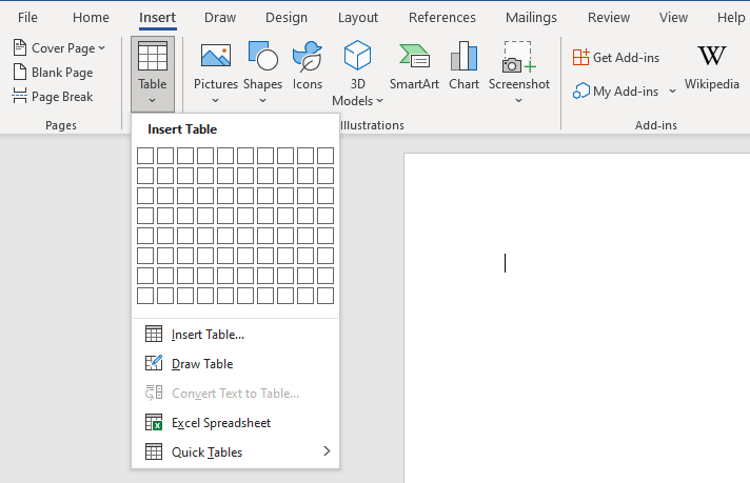
Sélectionnez Dessiner un tableau dans le menu Tableau
4. Cliquez et faites glisser le curseur horizontalement et vers le bas d'un pouce pour créer une bordure unique pour le tableau.
5. Utilisez un stylo pour tracer une ligne verticale divisant cette cellule en 2 parties égales pour créer un tableau 2x1.
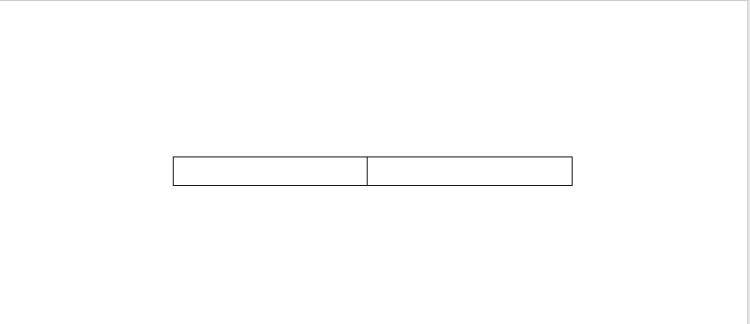
Dessinez les deux premières colonnes du tableau
6. Cliquez en dehors du tableau pour désactiver l'outil Plume. Placez maintenant le pointeur de la souris au milieu et cliquez sur le bouton + . Cette action ajoutera plus de colonnes à droite. Continuez ainsi jusqu'à ce que vous ayez un tableau 10x1.
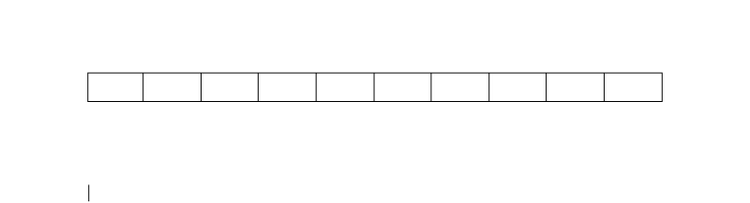
Augmentez le nombre de colonnes dans le tableau
7. Placez le curseur à l'extrémité supérieure gauche du panneau pour ouvrir le bouton + . Cliquez dessus jusqu'à ce que vous ayez 4 lignes supplémentaires.
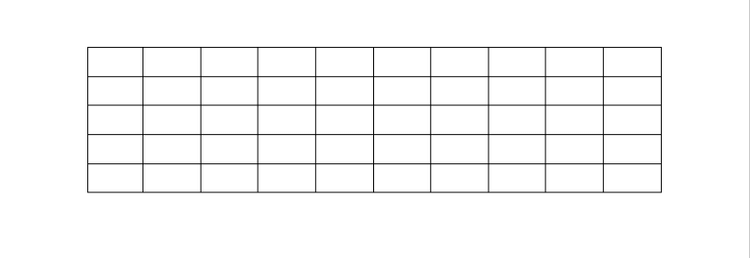
Personnalisez librement les lignes et les colonnes lorsque vous utilisez Draw Table dans Word
8. Vous avez maintenant créé un tableau 10x5 à l'aide de Draw Table. Notez que ces tracés doivent être à la même échelle.
Comme d’autres façons de créer des tableaux dans Word, vous pouvez formater et personnaliser ce tableau à votre guise.
Cliquez sur le bouton plus autour du bord du tableau ou utilisez la fonction Insérer pour insérer des colonnes supplémentaires à droite et à gauche, dans les lignes du haut ou du bas. L'insertion de cellules est similaire.
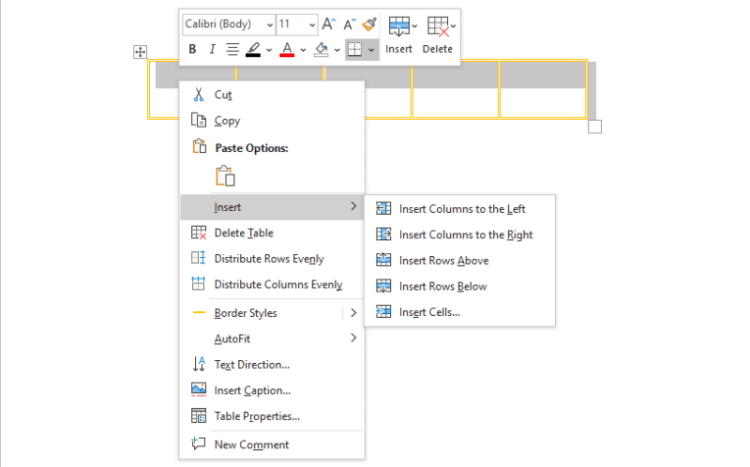
Option pour ajouter des colonnes ou des lignes à un tableau dans Word
Pour corriger les erreurs de lignes et de colonnes inégales lors du dessin d'un tableau, sélectionnez-le et cliquez avec le bouton droit à l'intérieur. Sélectionnez Répartir les lignes uniformément ou Répartir les colonnes uniformément .
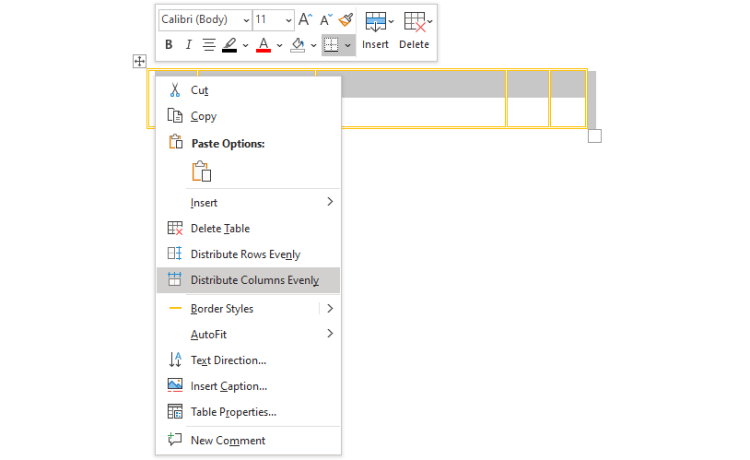
Option pour répartir les colonnes uniformément dans Word
Si vous ne souhaitez pas que d'autres personnes modifient le tableau que vous créez, cliquez sur Révision > Restreindre la modification sur votre droite.
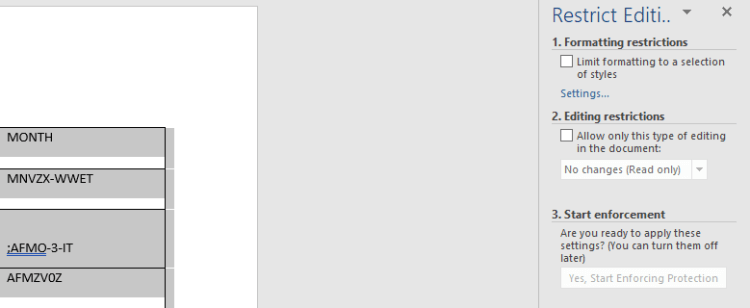
Définir des restrictions d'édition dans Word
Placez le curseur à l'endroit où vous souhaitez placer le logo, cliquez sur Insérer > WordArt . Choisissez le style que vous aimez et entrez le filigrane dans la zone Votre texte ici . Faites glisser et déposez cette case à la position souhaitée dans le tableau.
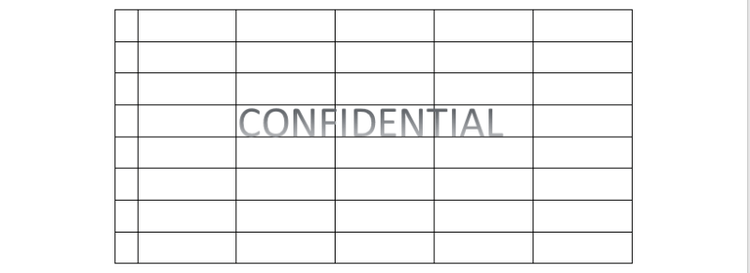
Fermez le filigrane du tableau dans Word
Placez le curseur de la souris dans la cellule que vous souhaitez colorer, cliquez lorsque le curseur noir apparaît. Cliquez sur l' outil Ombrage et sélectionnez la couleur avec laquelle vous souhaitez remplir la cellule.
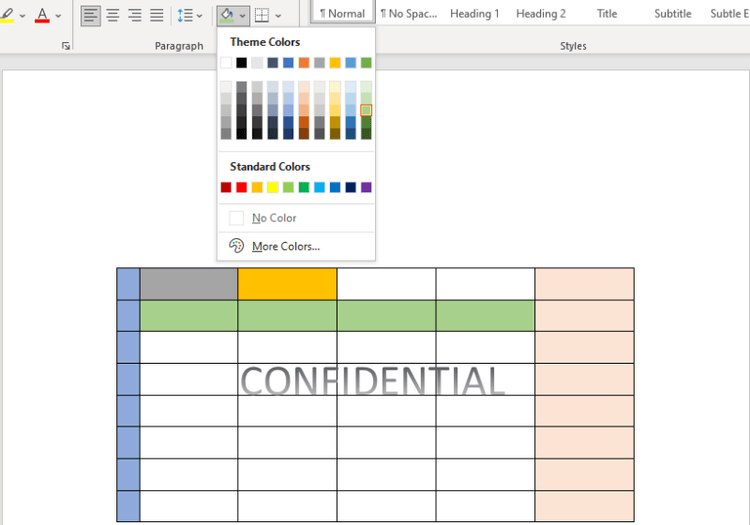
Colorez les lignes et les colonnes du tableau
Ci-dessus, comment utiliser Draw Table dans Microsoft Word . J'espère que l'article vous sera utile.
Créer une vidéo captivante est essentiel pour renforcer votre présence sur les réseaux sociaux, promouvoir votre marque, faire connaître l'actualité, etc.
Si vous souhaitez rationaliser votre expérience HubSpot, vous devrez gérer et segmenter vos contacts, entreprises, transactions ou objets personnalisés de manière plus
Les utilisateurs d'Instagram peuvent personnaliser leurs histoires de plusieurs manières. Un moyen idéal consiste à ajouter une musique de fond à une histoire Instagram pour la rendre plus intéressante.
Vous voulez trouver une chanson en fredonnant ou en chantant sa mélodie via votre iPhone ou Android ? Suivez ce guide pour savoir comment.
Avez-vous un enfant Sim qui a envie d'aventures en plein air au-delà des murs de sa maison ? Lorsque votre Sim bien-aimé rejoint les Scouts, il peut avoir
Minecraft, le jeu bac à sable bien-aimé qui a conquis le cœur des joueurs du monde entier, offre un monde sans limites de créativité et d'exploration. L'un des
Les appareils Ring Doorbell deviennent progressivement de plus en plus populaires. Ce sont d'excellents ajouts à tout foyer, car ils améliorent considérablement la sécurité,
Découvrez comment utiliser le modèle CapCut Why Should U Like Me pour faire ressortir vos vidéos et attirer plus de vues.
Essayer de gérer les télécommandes en 2024, c'est comme essayer de gérer les factures. Heureusement, si vous utilisez un Fire Stick pour diffuser vos émissions préférées et
Un bon site Web créé avec Squarespace peut améliorer considérablement votre présence en ligne et attirer plus de visiteurs vers votre entreprise. Mais il existe un moyen de
Avez-vous déjà été au travail ou à l'école et avez-vous reçu une notification iMessage que vous ne vouliez pas que quelqu'un d'autre voie ? Heureusement, il existe des moyens d'arrêter
Même si autrefois cela était lié à la poursuite d'une personne qui vous attire, « se glisser dans les DM » est désormais un terme plus large pour contacter quelqu'un via les réseaux sociaux.
Si votre vaisseau actuel ne suffit pas lorsque vous parcourez l'univers Starfield, il est temps de passer à un vaisseau qui fera l'affaire. Cependant, Starfield est
Votre vaisseau est un élément central de votre expérience Starfield. Vous y vivrez, y combattrez et y explorerez. Le jeu vous permet de le mettre à niveau au fur et à mesure
Photopea est un éditeur de photos et de graphiques en ligne qui permet aux utilisateurs de modifier leurs images sans avoir besoin d'abonnements coûteux à des applications. Cela peut fonctionner comme un
Étant donné que les téléphones Apple ne sont dotés que d’une quantité définie de stockage interne qui ne peut pas être étendue, vous risquez de manquer rapidement d’espace. À un moment donné, vous pourrez
Lorsque vous faites des listes, les puces peuvent s'avérer utiles. Ils séparent soigneusement tout et vous permettent d'organiser les informations. Vous pouvez insérer une puce
Avez-vous cherché des moyens d’embellir votre maison à Terraria ? L'acquisition d'une scierie est l'un des moyens les plus pratiques pour meubler votre maison dans ce pays.
Découvrez comment exporter de Garageband vers MP3 sur votre Mac, iPhone ou iPad, y compris dans une région spécifique, dans ce guide.
Les blocs font partie intégrante de la franchise Super Mario Bros. depuis ses débuts. Ils cachent souvent des pièces et des bonus à l'intérieur ou vous aident à naviguer dans chaque niveau.


















